mineo(マイネオ)の契約の際の本人確認書類とアップロード方法を徹底解説!

mineo(マイネオ)をオンラインで申し込みする場合、本人確認書類はスマホで写メを撮ったり、カメラで撮影した写真、スキャナーで取り込んだデータで、画像をデータでアップロードすればOKです。コンビニでコピーして、郵送するというような面倒なことは一切不要。初めての方には、大丈夫かなと不安になるかもしれませんが、めっちゃ簡単ですので、ぜひトライしてみましょう!
デュアルタイプ(データ通信+090音声通話)またはセット端末を割賦でお申し込みの場合、ご契約者様の本人確認書類のご準備し、それをスマホなどで写真を撮ってアップロードする必要があります。
今回は、どんな本人確認書類を準備すればよいのか、どうやってアップロードすればよいのかを解説したいと思います。
本当にそんな難しくないので、一緒に準備していきましょう!
■当サイトが調べた一番おトクなmineoの申し込み先はこちら
mineo(マイネオ)で使える本人確認書類
mineo(マイネオ)でデュアルタイプ(データ通信+090音声通話)またはセット端末を割賦でお申し込みの場合に必要となる本人確認書類は、以下のいずれかです。
いずれか一つあればOKです。
- 運転免許証
- パスポート
- 健康保険証
- 国家公務員・地方公務員共済組合員証
- 私立学校教職員共済加入者証
- 顔写真付き住民基本台帳カード
- 共済組合員証
- 在留カード
- 外国人登録証明書
- 特別永住者証明証
- 年金手帳
- 身体障害者手帳
まぁどこのスマホキャリアを申し込むにも必要になる本人確認書類とほぼ同じです。
多くの方は、運転免許証を利用される方が多いようです。
また、引っ越しや結婚などで、本人確認書類に記載されている住所と現在お住まいになっている場合があるかと思います。
実は、私もmineo(マイネオ)に申し込みをする際、このパターンでした。
引っ越しをして住所が変わっていたのですが、面倒で免許証の住所変更をしておらず、免許証に記載されている住所が過去のものでした。
そのような方、結構いらっしゃるかと思います。
そんなときは、上記の本人確認書類に加えて。以下のいずれかの補助書類をご準備ください。
- 公共料金領収書
- 届出避難場所証明書

【本人確認書類の注意点】
- 本人確認書類は、有効期限内のものである必要があります。昔の免許証やパスポートでは受け付けてくれません。
- 本人確認の補助書類は、発行日から3カ月以内である必要があります。
アップロードの方法
次に、本人確認書類のアップロードについて、解説しておきます。
解説といっても、全然解説することもないくらい簡単です。
まず、mineo(マイネオ)でデュアルタイプ(データ通信+090音声通話)またはセット端末を割賦でお申し込みの場合、以下のような画面が出てきます。
mineo(マイネオ)では、頻繁にページの更新が行われているので、実際は少しページのデザインが変わっているかもしれません。
私がmineo(マイネオ)の申し込みをしたときは、以下にキャプチャした画像のページが出てきました。
若干ページのデザインが変わっていたとしても、必ずこのようなページが出てくると思います。
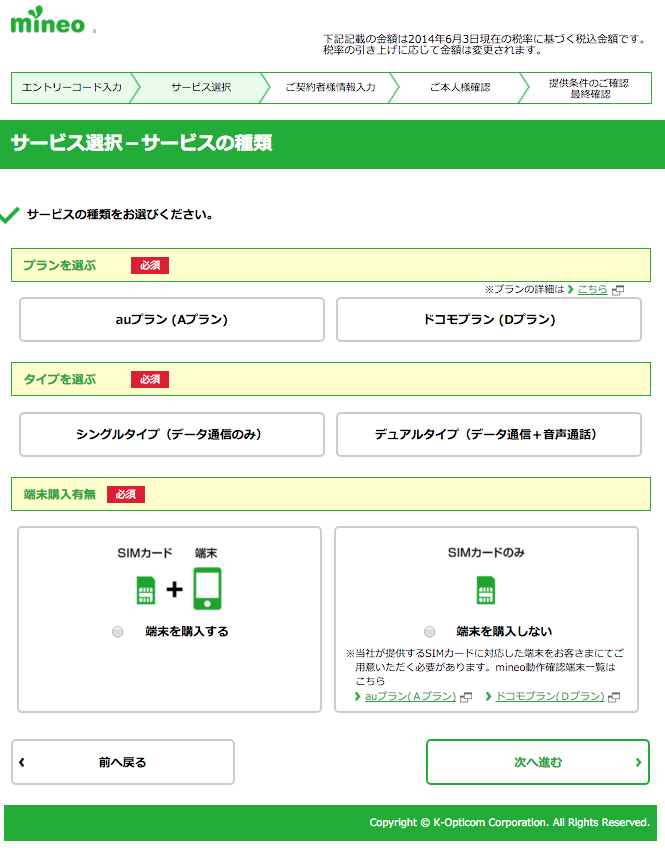
2つの本人確認の方法があります。
1つは、冒頭よりご紹介しておりますように、携帯電話/スマホのカメラ、デジカメ、スキャナー等で読み込んで、そのデータをアップロードする方法です。
実は、どうしてもその方法ができないという方のために、もう一つ「配送時確認」という方法もあります。
こちらは、SIMカードまたは端末を配送する際に、本人確認書類を提示して確認する方法です。
ただ、こちらの配送時確認は、
受け取りが本人でないとできない費用が有料(1,080円)単純にめんどくさい
などなどの理由から、オススメしません。
上記のようなサイトが出てきたら、2つの本人確認の方法のどちらかを選択して、その方法で本人確認を行います。
私がオススメしている携帯電話/スマホのカメラ、デジカメ、スキャナー等で読み込んで、そのデータをアップロードする方法では、特に簡単なのはスマホでぱしゃりと写メを撮影して、そのままアップロードする方法です。
特別なことはしなくても大丈夫で、単純に机の上に免許証などの本人確認書類を置いて、パシャっと撮影して、アップロードするだけです。

【本人確認書類のアップっロードの注意点】
- 住所・氏名・生年月日・有効期限・免許証の番号などの本人確認情報が鮮明に写るように写真を撮りましょう!
なお、mineo(マイネオ)では、家族割引変更の申し込みの際に、iOS端末(iPhone、iPad等)から本人確認書類をアップロードした場合に、エラーが発生し、画像をアップロードできない事象が発生しています。
この現象が発生した場合は、以下を行うと上手くいきます。
- iOS端末(iPhone,iPad等)で撮影した本人確認書類画像を、自分宛のメールアドレスに添付のうえ送信ボタンを押す。
- メッセージのサイズを選択する画面が表示されるため、「中」サイズを選択する。
- 届いたメールに添付されている本人確認書類画像を長押しし、「画像を保存」を選択する。
- 保存した本人確認書類画像をmineo申込みページにアップロードする。

以上がmineo(マイネオ)に申し込みをする際の本人確認書類と、そのアップロードの方法になります。そんなに解説することがないくらいシンプルです。ただ、注意する点をいくつかアドバイスさせて頂きましたが、そこを間違えると本人確認ができず、申し込みがやり直しになってしまいます。そうなると、めっちゃめんどうですよね。なので、慎重にここは一発できめましょう!

